Установите Pixel Experience ROM Android 13 на Poco F4/Redmi K40s
В этом руководстве мы покажем вам шаги по установке ПЗУ Pixel Experience на базе Android 13 на ваш Poco F4/Redmi K40s. Новейшее пополнение в семье Поко всегда должно было стать одним из самых популярных игроков в городе. Ему не только удалось с честью превзойти эти ожидания, но он также быстро стал одним из самых активных устройств, находящихся в разработке на заказ.
Так что, если вы хотите вырваться из оков стандартной экосистемы MIUI, у вас есть множество вариантов. Одним из них является возможность получить чистый опыт OPS с несколькими дополнительными вкусностями Pixel. Как вы уже могли догадаться, теперь вы можете загрузить и установить последнюю версию ПЗУ Pixel Experience на базе Android 13 на свои Poco F4/Redmi K40s. И в этом руководстве мы покажем вам, как это сделать.
Что такое Pixel Experience ROM?
Как видно из названия, Pixel Experience основан на стандартном интерфейсе AOSP, который поставляется с устройствами Pixel. Таким образом, помимо чистого пользовательского опыта, вы также получите массу вкусностей Pixel и переустановите Google Apps. [GApps]. Однако даже в этом случае он не даст вам раздутого опыта, поскольку ему удалось найти прекрасный баланс между функциями и стабильностью.
![]()
Программы для Windows, мобильные приложения, игры - ВСЁ БЕСПЛАТНО, в нашем закрытом телеграмм канале - Подписывайтесь:)
По всем этим причинам ни для кого не секрет, почему он поднялся в чартах популярности и быстро стал популярным выбором для многочисленных технических энтузиастов. Если вы также повторяете тот же мыслительный процесс, то это руководство покажет вам, как сразу же установить это ПЗУ на ваше устройство. Следуйте вместе.
Poco F4/Redmi K40s: Загрузите и установите Pixel Experience Android 13 ROM
![]()
Прежде чем начать процесс, обязательно заранее сделайте полную резервную копию устройства. Droidwin и его участники не будут нести ответственность в случае термоядерной войны, если ваш будильник не разбудит вас, или если что-то случится с вашим устройством и данными, выполнив следующие шаги.
ШАГ 1. Установите Android SDK
Прежде всего, вам нужно будет установить Android SDK Platform Tools на свой компьютер. Это официальный бинарный файл ADB и Fastboot, предоставленный Google, и единственный рекомендуемый. Поэтому загрузите его, а затем распакуйте в любое удобное место на вашем ПК. Это даст вам папку platform-tools, которая будет использоваться в этом руководстве.

ШАГ 2. Включите отладку по USB и разблокировку OEM
Затем вам нужно будет включить отладку по USB и разблокировку OEM на вашем устройстве. Первый сделает ваше устройство узнаваемым ПК в режиме ADB. Это позволит вам загрузить ваше устройство в режиме быстрой загрузки. С другой стороны, разблокировка OEM требуется для выполнения процесса разблокировки загрузчика.
![]()
Итак, перейдите в «Настройки»> «О телефоне»> «Нажмите на номер MIUI 7 раз»> «Вернитесь в «Настройки»> «Система»> «Дополнительно»> «Параметры разработчика»> «Включить отладку по USB и разблокировку OEM».
ШАГ 3: Разблокируйте загрузчик
Далее вам нужно будет разблокировать загрузчик на вашем устройстве. Имейте в виду, что этот процесс сотрет все данные и может также аннулировать гарантию устройства. Так что, если все в порядке, обратитесь к нашему подробному руководству о том, как разблокировать загрузчик на любом устройстве Xiaomi.
![]()
ШАГ 4. Загрузите прошивку Pixel Experience, Recovery и vendor_boot
- Теперь получите файлы Pixel Experience ROM, Recovery и vendor_boot снизу:ПЗУ | ВОССТАНОВЛЕНИЕ | vendor_boot
- Файл ROM будет представлен в виде ZIP-файла, тогда как recovery и vendor_boot будут файлами IMG.
- Как только эти файлы будут загружены, перенесите их в папку инструментов платформы на вашем ПК.
- Затем переименуйте файл восстановления в recovery.img, а vendor_boot — в vendor_boot.img.
- Точно так же переименуйте файл ROM в rom, чтобы полное имя стало rom.zip.
ШАГ 5: Загрузитесь в режиме быстрой загрузки
- Подключите ваше устройство к ПК через USB-кабель. Убедитесь, что отладка по USB включена.
- Затем перейдите в папку инструментов платформы, введите CMD в адресной строке и нажмите Enter. Это запустит командную строку.
- После этого введите следующую команду в окне CMD, чтобы загрузить ваше устройство в режим Fastboot Modeadb reboot bootloader

- Чтобы проверить соединение Fastboot, введите приведенную ниже команду, и вы должны получить идентификатор устройства. устройства fastboot

- Если вы не получаете идентификатор устройства, установите драйверы Fastboot на свой компьютер.
ШАГ 6: прошить vendor_boot на Poco F4/Redmi K40s
Выполните приведенную ниже команду, чтобы прошить vendor_boot в его раздел:
прошивка fastboot vendor_boot vendor_boot.img
![]()
ШАГ 7: Восстановление Flash Pixel Experience на Poco F4/Redmi K40s
- Теперь вам нужно будет установить восстановление Pixel Experience на загрузочный раздел вашего устройства. Поэтому выполните приведенную ниже команду для того же: fastboot flash boot recovery.img

- После завершения перепрошивки используйте приведенную ниже команду для загрузки Pixel Experience Recovery: fastboot reboot recovery
ШАГ 8: Восстановление заводских настроек устройства
- В Pixel Experience Recovery перейдите к Factory Reset.
- Затем выберите «Формат данных/Сброс к заводским настройкам» > «Формат данных».

- Теперь ваше устройство будет сброшено.
- После этого вы получите сообщение «Очистка данных завершена».

ШАГ 9: Установите прошивку Pixel Experience на Poco F4/Redmi K40s
- В Pixel Experience Recovery выберите «Применить обновление» > «Применить из ADB».

- Затем перейдите в папку инструментов платформы, введите CMD в адресной строке и нажмите Enter.
- Это запустит командную строку. Поэтому введите приведенную ниже команду, чтобы прошить файл ROM через Sideload: adb sideload rom.zip

- Теперь процесс начнется, и после его завершения вы получите сообщение Total xfer: 1.00x. [Got an error? See FAQ below].
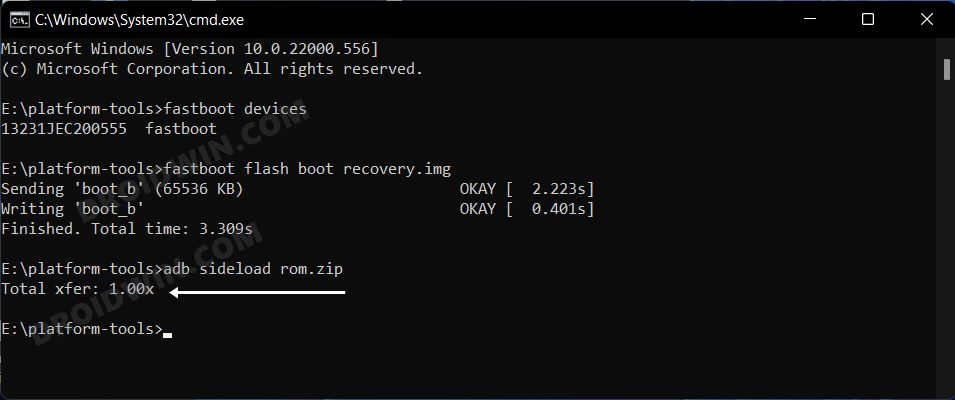
- Теперь вернитесь на главный экран восстановления и выберите Reboot System Now. Теперь ваше устройство загрузится с только что установленной ОС.

Вот и все. Это были шаги по установке ПЗУ Pixel Experience на базе Android 13 на Poco F4/Redmi K40s. Если у вас есть какие-либо вопросы относительно вышеупомянутых шагов, сообщите нам о своих сомнениях и устройстве, которое вы используете, в комментариях. Мы вернемся к вам с решением в ближайшее время.
Исправлено: ошибка во время боковой загрузки ADB
Если вы получите одно из следующих сообщений об ошибке, это означает, что установка прошла успешно, и вы можете без проблем перезагрузить устройство в ОС:
- Общий переход: 1,00x
- adb: не удалось прочитать команду: успех/нет ошибки
- adb: не удалось прочитать команду: нет ошибки
- (~47%) adb: не удалось прочитать команду: Нет ошибки
- adb: не удалось прочитать команду: неопределенная ошибка: 0

![Как получить root права на Samsung Galaxy S23 Ultra через Magisk [New Method]](https://vgev.ru/wp-content/uploads/2023/02/root-galaxy-s23-ultra-magisk.jpg)


